Stellen Sie Ihre Daten einfach vom iPhone auf dem Computer wieder her.
iOS Data Rescue: Verlorene Daten ohne Sicherung wiederherstellen
 Geschrieben von Boey Wong / 06. Januar 2021, 09:00 Uhr
Geschrieben von Boey Wong / 06. Januar 2021, 09:00 Uhr Ich habe versehentlich alle meine Fotos von meinem iPhone 7 Plus gelöscht. Viele Fotos (Bilder von meinem süßen kleinen Sohn) sind verloren! Könntet ihr mir ein paar Vorschläge hinterlassen, wie es geht? Verlorene Daten auf dem iPhone wiederherstellen? PS: Ich glaube nicht, dass ich Backups habe.
Viele Menschen löschen möglicherweise versehentlich Dateien von iOS-Geräten (iPhone, iPad, iPod), können jedoch aus verschiedenen Gründen keine wirksame Methode finden, um gelöschte Dateien zurückzugewinnen. Beispiel: Synchronisiere niemals ihre Geräte mit iTunes.
1. Tipps zu iTunes
Da viele Benutzer nicht viel über iTunes wissen, würde ich gerne teile einige nützliche Tipps zu neuen Fischen.
F: Was ist iTunes?
A: iTunes ist ein Mediaplayer, eine Mediathek, ein Online-Radiosender und eine Verwaltungsanwendung für Mobilgeräte, die von Apple Inc. entwickelt wurden.
F: Wofür wird iTunes verwendet?
A: iTunes wird zum Abspielen, Herunterladen und Organisieren von digitalem Audio, Videos und anderen Medientypen verwendet, die im iTunes Store auf PC und Mac verfügbar sind. Es hilft Benutzern auch bei der Verwaltung ihrer iOS-Gerätedaten.
F: Was können Benutzer über den iTunes Store tun?
A: Über den iTunes Store können Benutzer Musik, Videos, Fernsehsendungen, Hörbücher, Podcasts und Filme kaufen und herunterladen. Der iTunes Store ist auch für iPhone, iPad und iPod Touch verfügbar.
F: Wie sichere ich ein iOS-Gerät mit iTunes?
A: Sehen Sie sich die folgende einfache Anleitung an, um mit iTunes zu sichern.
Schritt 1Öffnen Sie iTunes und verbinden Sie Ihr Gerät mit Ihrem Computer.
Schritt 2Wenn Sie in einer Nachricht aufgefordert werden, das Kennwort Ihres Geräts einzugeben oder diesem Computer zu vertrauen, befolgen Sie die angezeigten Schritte. Wenn du Passwort vergessenHier ist ein weiterer Leitfaden.
Schritt 3Wählen Sie Ihr iPhone aus, wenn es in iTunes angezeigt wird.
Schritt 4Klicken Sie auf Kostenlos erhalten und dann auf Installieren. Jetzt sichern. Wenn es fertig ist, können Sie sehen, ob das Backup erfolgreich auf dem erstellt wurde Zusammenfassung Bildschirm in iTunes.
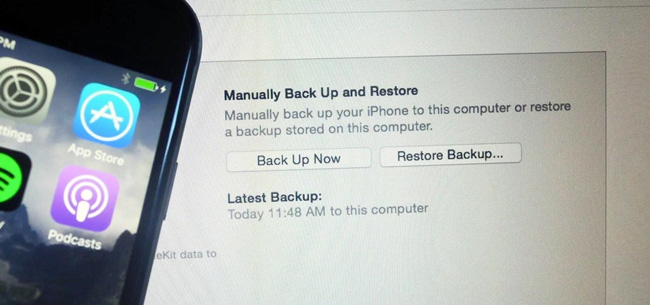
F: Wo werden iTunes-Backups gespeichert?
A: Lies meinen vorherigen Beitrag, um das zu finden iTunes Backup-Speicherort auf PC und Mac.
F: Was beinhaltet iTunes Backup?
A: iTunes Backup enthält
- - Fotos und Bilder
- - Media-Dateien
- - Anwendungsdaten
- - Einstellungen
- - Memos, Kalender und Lesezeichen
- - Andere
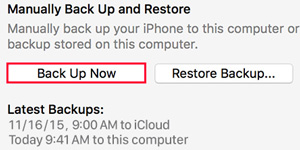
F: Was beinhaltet ein iTunes-Backup nicht?
A: iTunes Backup beinhaltet nicht
- - Inhalte aus dem iTunes- und App-Store oder PDFs, die direkt auf iBooks heruntergeladen wurden (Sie können diese Inhalte mithilfe von Übertragungskäufen in iTunes sichern.)
- - Inhalte, die aus iTunes synchronisiert wurden, z. B. importierte MP3-Dateien oder CDs, Videos, Bücher und Fotos
- - Fotos, die bereits in der Cloud gespeichert sind, wie My Photo Stream und iCloud Photo Library
- - Berühren Sie ID-Einstellungen
- - Apple Pay Informationen und Einstellungen
- - Aktivitäts-, Integritäts- und Schlüsselbunddaten (Um diesen Inhalt zu sichern, müssen Sie Encrypted Backup in iTunes verwenden.)
F: Was ist iCloud?
A: iCloud speichert Ihre Fotos, Videos, Dokumente, Musik, Apps usw. sicher und aktualisiert sie auf allen Ihren Geräten. Sie können auf einfache Weise Bilder, Orte und mehr mit Freunden und der Familie teilen. Außerdem können Sie iCloud verwenden, um Ihr Gerät zu finden, wenn Sie es verlieren.
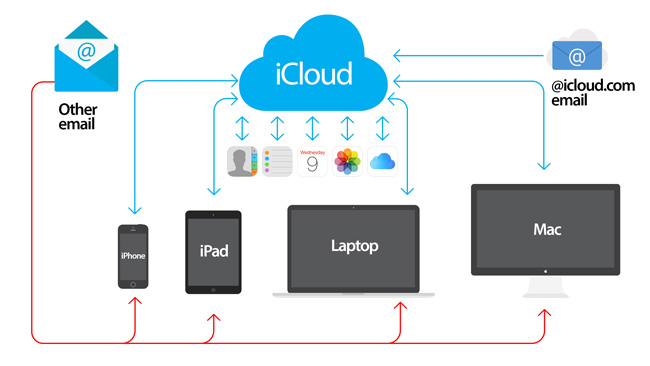
F: Welche iCloud-Backups werden erstellt?
A: iCloud sichert
- - Anwendungsdaten
- - Apple Watch-Backups
- - Anrufsverlauf
- - Geräteeinstellungen
- - Gesundheitsdaten
- - HomeKit-Konfiguration
- - Startbildschirm und App-Organisation
- - iMessage-, SMS- und MMS-Nachrichten
- - Fotos und Videos auf Ihrem iPhone, iPad und iPod touch1
- - Kaufhistorie von Apple-Diensten wie Musik, Filmen, Fernsehsendungen, Apps und Büchern2
- - Klingeltöne
- - Visual Voicemail-Passwort (erfordert die SIM-Karte, die während der Sicherung verwendet wurde)
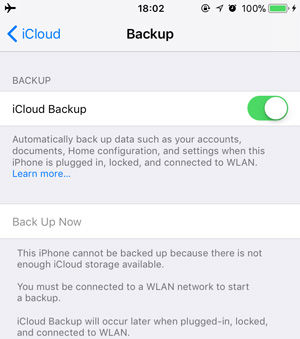
F: Was sichert iCloud nicht?
A: iCloud sichert nicht
- - Daten, die bereits in iCloud gespeichert sind, z. B. Kontakte, Kalender, Notizen, Mein Fotostream und iCloud-Fotobibliothek
- - In anderen Cloud-Diensten wie Google Mail und Exchange Mail gespeicherte Daten
- - Apple Pay Informationen und Einstellungen
- - Berühren Sie ID-Einstellungen
- - iCloud-Musikbibliothek und App Store-Inhalte (Wenn diese noch im iTunes-, App- oder iBooks-Store verfügbar sind, können Sie auf tippen, um Ihre bereits gekauften Inhalte erneut herunterzuladen.)
F: Wie sichere ich mein iPhone mit iCloud?
A: Folgen Sie unserem vorherigen Beitrag zu Backup iPhone auf iCloud.
Kommen wir nun zum Thema zurück:
Es ist einfach zu iPhone vom Backup wiederherstellen Wenn Sie eine haben (iTunes Backup oder iCloud Backup). Aber es ist wirklich eine schwierige Aufgabe, verlorene Daten ohne Sicherung wiederherzustellen. Leider passieren ab und zu schlimme Dinge. Viele unerwartete Gründe führen dazu, dass Ihre iOS-Daten verloren gehen: Software-Beschädigung, Kennwortsperre, Wasser- oder Feuchtigkeitsschaden, physischer Schaden, falsches Löschen usw.
2. Stellen Sie das iPhone aus dem Backup wieder her
Es wird jedoch ein iOS-Datenwiederherstellungstool eines Drittanbieters aufgerufen FoneLab iPhone Datenwiederherstellung ist der beste Freund von Apple-Fans, der ihnen helfen kann, verlorene Daten effizient, sicher und selektiv wiederherzustellen! Mit dieser Software können iPhone- / iPad- / iPod-Benutzer verlorene oder gelöschte Daten in 11-Dateiformaten wie Fotos, Kontakte, SMS usw. vollständig von iOS-Geräten wiederherstellen!
Mit FoneLab für iOS können Sie verlorene / gelöschte iPhone-Daten wie Fotos, Kontakte, Videos, Dateien, WhatsApp, Kik, Snapchat, WeChat und weitere Daten von Ihrem iCloud- oder iTunes-Backup oder -Gerät wiederherstellen.
- Stellen Sie Fotos, Videos, Kontakte, WhatsApp und weitere Daten mühelos wieder her.
- Vorschau der Daten vor der Wiederherstellung.
- iPhone, iPad und iPod touch sind verfügbar.
Außerdem mit Hilfe von ihm, Extrahieren oder Wiederherstellen eines bestimmten Elements aus iTunes und iCloud Backup wird möglich und einfach. Sie können sich also glücklich schätzen, diesen Artikel gelesen zu haben, wenn Sie noch Fragen zum Abrufen gelöschter Dateien von iPhone / iPad / iPod haben.
Bitte lesen Sie weiter, um zu erfahren, wie diese FoneLab iPhone Datenrettung funktioniert!
Schritt 1Laden Sie die Software über den obigen Link herunter und installieren Sie sie auf Ihrem Computer. Es wird automatisch gestartet, sobald der Vorgang abgeschlossen ist. Wählen iPhone Datenrettung auf der Schnittstelle.

Schritt 2Wählen Sie "Vom iOS-Gerät wiederherstellen", nachdem Ihr Gerät vom Programm erkannt wurde. Und dann klicke Scan starten.

Schritt 3Das Scan-Ergebnis wird in Gruppen aufgelistet. Überprüfen Sie den Inhalt in der linken Spalte, um eine Vorschau der Details im rechten Bereich anzuzeigen. Wählen Sie die Elemente aus, die Sie wiederherstellen möchten, und klicken Sie auf Entspannung um sie auf dem Computer zu speichern.

Hinweis:
Wenn Sie ein iPhone 4 / 3GS, ein iPad 1 oder einen iPod touch 4 verwenden, müssen Sie für diese Software ein Plug-In herunterladen und die folgenden Schritte ausführen, um in den Scanmodus zu wechseln.
1. Halten Sie Ihr Gerät und klicken Sie auf "Scan starten".
2. Drücken und halten Sie die Ein- / Aus-Taste und die Home-Taste gleichzeitig für exakte 10-Sekunden.
3. Lassen Sie die Ein- / Aus-Taste los und halten Sie die Home-Taste für weitere 15 Sekunden gedrückt.
Hier dreht sich alles um So stellen Sie das iPhone wieder her ohne Backup. Bitte lassen Sie mich wissen, wenn Sie Fragen haben.
Mit FoneLab für iOS können Sie verlorene / gelöschte iPhone-Daten wie Fotos, Kontakte, Videos, Dateien, WhatsApp, Kik, Snapchat, WeChat und weitere Daten von Ihrem iCloud- oder iTunes-Backup oder -Gerät wiederherstellen.
- Stellen Sie Fotos, Videos, Kontakte, WhatsApp und weitere Daten mühelos wieder her.
- Vorschau der Daten vor der Wiederherstellung.
- iPhone, iPad und iPod touch sind verfügbar.

